如何解决迅雷的下载速度始终显示为0的问题
在电脑中使用迅雷下载软件的时候,如果下载速度始终显示为0的话,应如何处理呢?接下来就由小编来告诉大家。
具体如下:
1. 第一步,打开迅雷软件,如下图所示,如果所有文件的下载速度都为0的话,就说明是软件有问题。
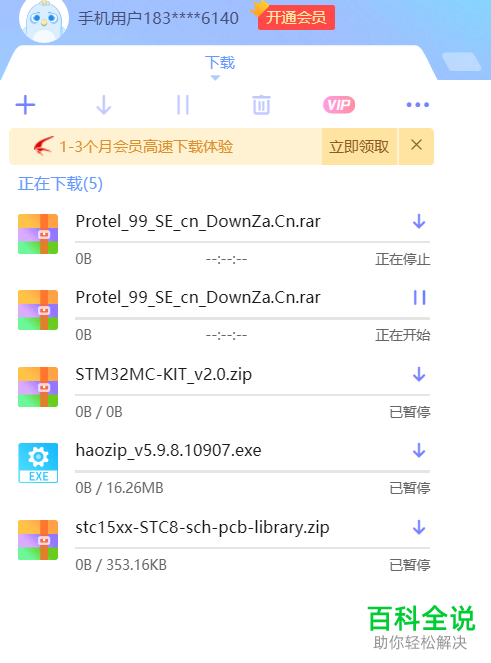
2. 第二步,在软件中,选中需要下载的资源,然后点击鼠标右键,再点击弹出菜单中的复制下载链接选项,来将资源的下载链接复制到剪贴板内。
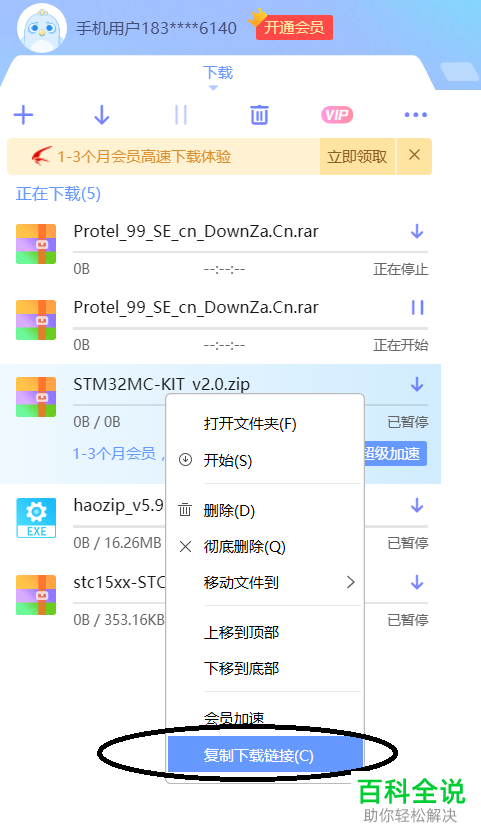
3.第三步,打开电脑中的百度网盘客户端,点击进入我的网盘页面,然后在页面上方,点击离线下载按钮。
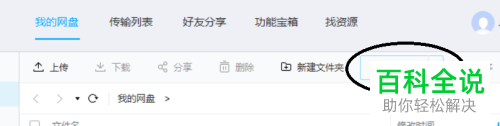
4. 第四步,点击后将会弹出新建下载任务对话框,在对话框下找到填写下载文件链接项目,然后在下方的输入栏内,粘贴刚刚复制的下载链接。
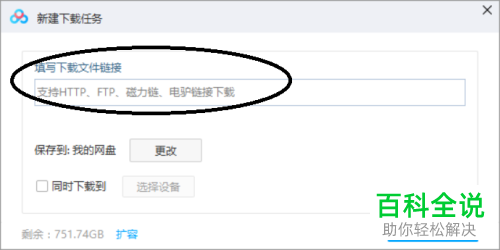

5. 第五步,点击下方的更改按钮,然后可以选择离线下载的保存目录,而所谓的离线下载,指的就是将资源下载到网盘,由服务器负责下载,客户操作以后可以脱机工作。
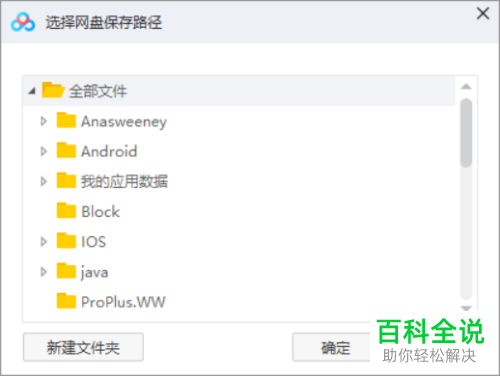
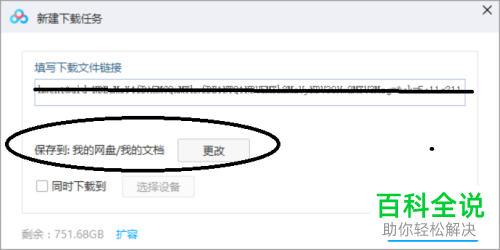
6. 第六步,文件开始下载后,将会自动弹出离线下载任务列表,在窗口中就可以看到任务的下载进度。
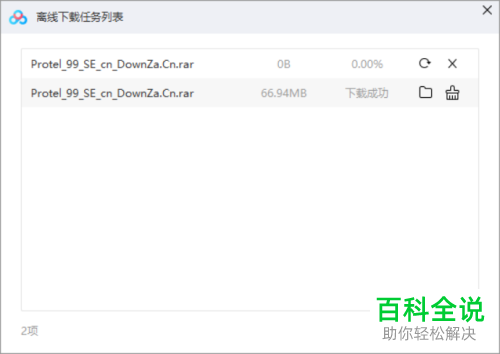
以上就是小编为大家带来的解决迅雷中文件的下载速度始终为0的方法。
赞 (0)

